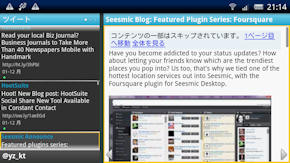無料版からの乗り替えには「Twidroyd PRO」「Tweetcaster Pro」が最適――Android有料アプリ編:Twitterクライアントレビュー(1/2 ページ)
Androidのクライアントは無料版も比較的機能が充実しているため、有料版を使っている人は少ないかもしれない。しかし、有料版には無料版にはない機能を備えているものもある。そこで今回はAndroid向けの有料Twitterクライアントの使い勝手を検証した。また、Android 2.1以降に対応する端末が増えたことで、Twitterの公式アプリも利用しやすくなった。今回はこちらの使い勝手も確かめてみた。
前回と同様、「アプリ詳細」では、タイムラインの見やすさやデザインの良さなどを「閲覧性」、過去のタイムラインを簡単に読み込めるか、タイムラインやメンションなどを一括で更新できるか、UI(ユーザーインタフェース)の使い勝手は良いかなどを「操作性」、フォントや背景の画像を変えられるか、マルチアカウントに対応しているか、自動更新の時間を設定できるかといった設定の充実度を「カスタマイズ性」として最大5つの★で評価している。価格は2011年1月上旬時点のものを掲載している。
- →機能、操作性ともに「twicca」「TWIDROYD」が秀逸――Android無料アプリ編
- →「Echofon」と「Twitter」が軽くて使いやすい――iPhone無料アプリ編
- →どれも優秀、あえて選ぶなら動作が軽い「Osfoora」――iPhone有料アプリ編
 左から「Twidroyd PRO for Twitter」「Twit Pro for Twitter」「Tweetcaster Pro for Twitter」「Touiteur Premium」「Twitter」
左から「Twidroyd PRO for Twitter」「Twit Pro for Twitter」「Tweetcaster Pro for Twitter」「Touiteur Premium」「Twitter」複数アカウントのタイムラインを1カラムで表示――「Twidroyd PRO for Twitter」
| アプリ名 | Twidroyd PRO for Twitter |
|---|---|
| 提供 | Twitter Clients by PostUp |
| 価格 | 約331円 |
| 閲覧性 | ★★★★ |
| 操作性 | ★★★★ |
| カスタマイズ性 | ★★★★★ |
無料で提供されている「Twidroyd for Twitter」の有料版(約331円)。無料版は1アカウントしか利用できないが、こちらは複数アカウントに対応する。複数のライムラインを1つのカラムで表示できるので、「すべてのアカウントのタイムラインを手早く確認したい」というヘビーユーザーにお勧めだ。
UIのデザインは、無料版とほぼ同じ。ホームボタン、自分あてのリプライ、ダイレクトメッセージなどのボタンが画面下部に5つ並び、画面上部につぶやきの投稿、タイムラインの更新を行えるボタンが配置される。つぶやきをタップするとリプライやプロフィールなどのメニューが表示されるのも同様だ。無料版と異なるのは、左右に表示される矢印をタップするとタイムラインを切り替えられる点。登録した全アカウントのタイムライン、それぞれのアカウントあてに投稿されたリプライの画面を素早く切り替えて確認できるので利便性が高い。
無料版と同様、動画投稿やURL短縮に対応するほか、「ライブプレビュー」表示も可能。これは他のクライアントにはない機能で、本体を横向きにすると画面の右側に個々のつぶやきの詳細が表示される。写真付きのつぶやきの場合、タップすると画像をすぐに読み込んでくれるので、リンクをタップする手間を省いて写真を閲覧できる。また、URLが明記されたつぶやきの場合、リンク先のサイトを表示できるので大雑把に内容を確認するのにも役立つ。

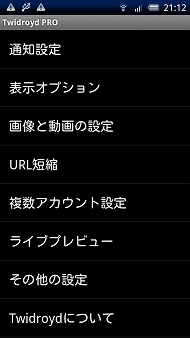 有料版は複数アカウントに対応。左右の矢印をタップして「全アカウント」「ツイート@◯◯」を切り替えられる(写真=左)。無料版と同様、画像・動画投稿、URL短縮などに対応。選択できるスキンの種類も無料版と同じだ(写真=右)
有料版は複数アカウントに対応。左右の矢印をタップして「全アカウント」「ツイート@◯◯」を切り替えられる(写真=左)。無料版と同様、画像・動画投稿、URL短縮などに対応。選択できるスキンの種類も無料版と同じだ(写真=右)- →Androidマーケットで「Twidroyd PRO for Twitter」をダウンロードする(PCからはアクセスできません)。
起動にひと手間かかるのがやや残念――「Twit Pro for Twitter」
| アプリ名 | Twit Pro for Twitter |
|---|---|
| 提供 | iApp Ventures LLC |
| 価格 | 約248円 |
| 閲覧性 | ★★★ |
| 操作性 | ★★★ |
| カスタマイズ性 | ★★ |
シンプルなインタフェースを備えたクライアント。ボタンの配置はオーソドックスで、画面上部の「Home」でタイムライン、「Following」でフォローしているユーザー、「Favorites」でお気に入りに登録したつぶやきを閲覧できる。なお、FollowingにはワンタッチでDM(ダイレクトメッセージ)の作成画面を呼び出すボタンが配置されている。DMを頻繁にやり取りする人にとっては便利な機能だろう。
1つ気になったのが、アプリを起動するたびにTwitterにアクセスして認証許可を行う必要がある点。なぜこのような仕様になっているのかは不明だが、これは使いにくいと言わざるをえない。また、カスタマイズの自由度も低い。文字サイズの変更が行えないほか、背景テーマもデフォルトか「Blue」の2種類しか選べない。テーマはデフォルトで十分という人も多いだろうが、有料だということを考えると、もう少しカスタマイズの選択肢があってもいいという印象を受けた。機能的に目立つものがない点もやや残念。あえて有料版を購入する価値を見出せなかった。
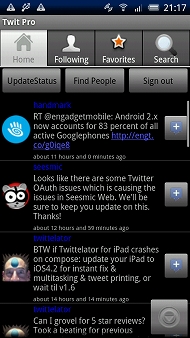
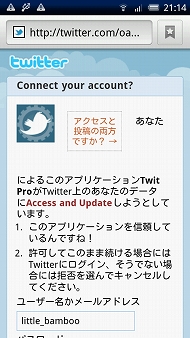
 インタフェースはシンプル。画面上部のボタンを切り替えてタイムラインやフォローしているユーザーを閲覧する。画面右下のボタンをタップすると新規のつぶやきを読み込める(写真=左)。アプリを起動すると、Twitterの外部連携を認証するサイトにアクセス。なぜそのまま起動できないのだろう……(写真=中)。 選択できるテーマは2種類のみと少ない(写真=右)
インタフェースはシンプル。画面上部のボタンを切り替えてタイムラインやフォローしているユーザーを閲覧する。画面右下のボタンをタップすると新規のつぶやきを読み込める(写真=左)。アプリを起動すると、Twitterの外部連携を認証するサイトにアクセス。なぜそのまま起動できないのだろう……(写真=中)。 選択できるテーマは2種類のみと少ない(写真=右)- →Androidマーケットで「Twit Pro for Twitter」をダウンロードする(PCからはアクセスできません)。
Facebookにもつぶやける――「Tweetcaster Pro」
| アプリ名 | Tweetcaster Pro for Twitter |
|---|---|
| 提供 | Handmark |
| 価格 | 約331円 |
| 閲覧性 | ★★★★ |
| 操作性 | ★★★★ |
| カスタマイズ性 | ★★★★ |
複数アカウントやウィジェットに加え、Facebookにも対応するクライアント。起動するとタイムライン、メンション、ダイレクトメッセージなどを切り替えられるボタンが画面上部に配置されたインタフェースが表示される。標準的な仕様ではあるが、アイコン表示が分かりやすく、ボタンのサイズが適切なので素早く操作できた。
アカウントの切り替えは画面上部のアカウント名の横にある矢印ボタンで行う。タップすると、登録しているアカウントの一覧が表示され、そこから切り替えられる。左右のフリックで素早く切り替えられる仕様のアプリもあるが、動作がスムーズなのでストレスはさほど感じなかった。
Facebookへの投稿に対応している点も魅力だ。Facebookのアカウントを登録すると、つぶやきの作成画面にFacebookのアイコンが表示される。このアイコンをタップすることでTwitterとFacebookへの同時投稿、Facebookのみへの投稿が可能になる。
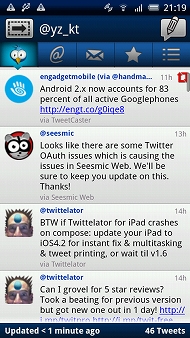
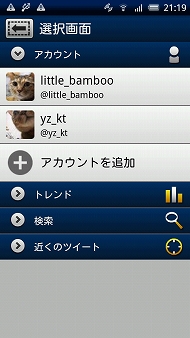
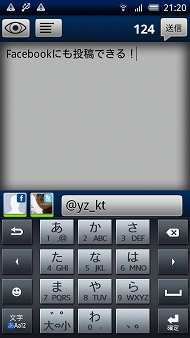 インタフェースはスッキリとまとめられており、操作しやすい(写真=左)。アカウント選択画面。切り替えは2回タップする必要があるものの、使いにくさは感じない(写真=中)。Facebookのアイコンをタップしてアイコンの下部に緑のバーを表示させると同時投稿が可能(写真=右)
インタフェースはスッキリとまとめられており、操作しやすい(写真=左)。アカウント選択画面。切り替えは2回タップする必要があるものの、使いにくさは感じない(写真=中)。Facebookのアイコンをタップしてアイコンの下部に緑のバーを表示させると同時投稿が可能(写真=右)- →Androidマーケットで「Tweetcaster Pro」をダウンロードする(PCからはアクセスできません)。
関連キーワード
Twitter | アプリケーション | 無料 | Android | 投稿 | Facebook | つぶやき | 有料サービス | カスタマイズ | アイコン | Android Market | Twitterクライアント | Android 2.1 | Androidアプリ | フォント | 公式アプリ | スキン | ウィジェット
Copyright © ITmedia, Inc. All Rights Reserved.
アクセストップ10
- ヨドバシ通販は「高還元率で偽物リスク低い」──コレが“脱Amazon”した人の本音か (2025年12月06日)
- 「健康保険証で良いじゃないですか」──政治家ポストにマイナ保険証派が“猛反論”した理由 (2025年12月06日)
- 欧州で人気の“謎のGalaxy” 「Galaxy Xcover7 Pro」をチェック (2025年12月07日)
- 薄型スマホは中国で不人気? 「iPhone Air」が売れていない理由 (2025年12月08日)
- 飲食店でのスマホ注文に物議、LINEの連携必須に批判も 「客のリソースにただ乗りしないでほしい」 (2025年12月04日)
- ドコモも一本化する認証方式「パスキー」 証券口座乗っ取りで普及加速も、混乱するユーザー体験を統一できるか (2025年12月06日)
- 楽天モバイルが“2025年内1000万契約”に向けて繰り出した方策とは? (2025年12月06日)
- 楽天ペイと楽天ポイントのキャンペーンまとめ【12月3日最新版】 1万〜3万ポイント還元のお得な施策あり (2025年12月03日)
- NHK受信料の“督促強化”に不満や疑問の声 「訪問時のマナーは担当者に指導」と広報 (2025年12月05日)
- Amazonでガジェットを注文したら、日本で使えない“技適なし製品”が届いた 泣き寝入りしかない? (2025年07月11日)